В эпоху цифровых технологий видеосвязь стала обыденным делом. Практически у каждого продвинутого пользователя на смартфоне, планшете или компьютере установлен Skype для связи с друзьями, знакомыми и близкими людьми. Слово «скайп» уже стало нарицательным, так как большинство людей подразумевают под ним не программу, а общение с помощью видеосвязи через интернет. Если вы уже ознакомились с программой, то наверняка задумались о том, как зарегистрироваться в скайпе.
Skype – это обычная программа для компьютера, которая позволяет бесплатно общаться по интернету. Собственно говоря, вы оплачиваете только интернет-трафик, потраченный на общение. Учитывая, что почти все операторы предоставляют безлимитные тарифы, видеосвязь по скайпу, по сути, бесплатна. Для того чтобы начать общаться по Skype, вам потребуется скачать и установить программу на компьютер или смартфон/планшет с Android/iOS, а также обеспечить себе доступ в интернет. Причем если качество вашего интернета плохое (скорость ниже 384 кб/с), то общаться по видеосвязи через скайп не получится. Кроме того, для компьютера понадобится приобрести колонки и веб-камеру с микрофоном. Впрочем, микрофон можно купить отдельно или вместе с наушниками.
Помимо видеосвязи, скайп дает возможность переписываться с другими пользователями, а также совершать голосовые звонки на стационарные и мобильные телефоны. Но без аккаунта в Skype вы не сможете сделать ни одного звонка. После установки программы вы увидите следующее окошко:
Программа Skype требует от пользователя логин и пароль для начала работы. Получить их вы можете бесплатно, зарегистрировавшись на официальном сайте программы http://www.skype.com. Итак, чтобы зарегистрироваться в скайпе, открываем вышеуказанный сайт в браузере и кликаем по ссылке «Присоединяйтесь».
На новой странице выбираем вкладку «Регистрация новых пользователей». По сути, весь процесс регистрации аккаунта можно разделить на 4 этапа: ввод ФИО и e-mail, добавление личных данных, указание логина и пароля, ввод капчи с последующим подтверждением регистрации. Разберем каждый этап создания аккаунта к Skype по отдельности.
Итак, на первом этапе вам потребуется ввести свои фамилию и имя, а также указать действующий почтовый ящик. Несомненно, вы можете написать любое имя, так как никто не будет проверять достоверность введенных данных. А вот электронный ящик лучше указывать свой, ибо на введенный e-mail будут приходить различные уведомления, а в случае утраты доступа к аккаунту вы сможете через него восстановить пароль к скайпу. При этом не стоит беспокоиться о том, что адрес вашей почты станет известен кому-либо постороннему. Никто, кроме вас, не будет знать о существовании почтового ящика, указанного при регистрации аккаунта.
После ввода e-mail и фамилии с именем в «Личных данных» обязательно нужно указать регион и язык. По умолчанию в строке «Регион/Страна» установлена «Россия», а в строке «Язык» – «Русский». Если система определила страну и язык неправильно, рекомендуем сменить их. Помимо этих данных, вы также можете указать дату своего рождения, город, номер телефона и выбрать пол. Но если вы скрываете свой возраст, пол и номер телефона, то вы имеете право их не указывать. Система позволит зарегистрировать аккаунт и без этих данных.
К следующему этапу регистрации стоит отнестись со всей серьезностью. Вам нужно ввести логин и пароль. Пароль, как обычно, вводится дважды и должен содержать буквы и цифры. Кроме того, пароль к логину скайпа должен начинаться с латинской буквы и не может превышать 20 символов.
Если введенный логин уже имеется в системе, то сайт вас об этом уведомит. Старайтесь не перегружать логин лишними знаками, так как в дальнейшем он станет вашей «визитной карточкой». Если вы желаете помочь скайпу в «опросе», то укажите в выпадающем списке, как вы предполагаете использовать Skype. Сохраните введенные вами логин+пароль в укромном местечке (листок бумаги, текстовый файл), так как они в дальнейшем вам потребуются для авторизации в программе.
На последнем этапе вам нужно ввести код с картинки. Если картинка не видна, кликните кнопку «Обновить» справа от нее. Вам не нужны новости компании? Смело снимайте галочку с пункта «Получать сообщения по электронной почте». При желании вы можете ознакомиться с «Декларацией Skype» и «Условиями использования Skype». По окончании кликаем на «Я согласен (на) – Далее».
После окончания регистрации вы будете автоматически авторизованы на сайте Skype под своим логином.
Смело закрываем браузер, открываем Skype и вводим сохраненные логин и пароль. После авторизации возможно совершать видео- и голосовые звонки, а также общаться через встроенный чат. Причем одним аккаунтом вы можете пользоваться как на компьютере, так и на смартфоне.
Если же у вас нет ПК и вы решили воспользоваться скайпом на смартфоне или планшете под управлением Android|iOS, то регистрация нового аккаунта возможна через приложение на устройстве. Приведем пример регистрации нового пользователя в приложении Skype на Android OS.
После первого входа в мобильный скайп приложение предложит вам ввести логин+пароль либо зарегистрировать новый аккаунт.
Выбираем ссылку «Создать учетную запись» и в следующем окне программы соглашаемся с условиями использования Skype кликом по кнопке «Принимаю».
В новом окне вводим желаемый логин, пароль (дважды), а также адрес электронной почты и номер телефона по желанию. Подтверждаем регистрацию кликом на иконку синего цвета в верхней правой части экрана. Имейте в виду, что без подключения к интернету зарегистрировать аккаунт в скайпе на планшете или смартфоне не получится.
Предлагаем посмотреть интересное видео на тему бесплатной регистрации нового пользователя в Skype.

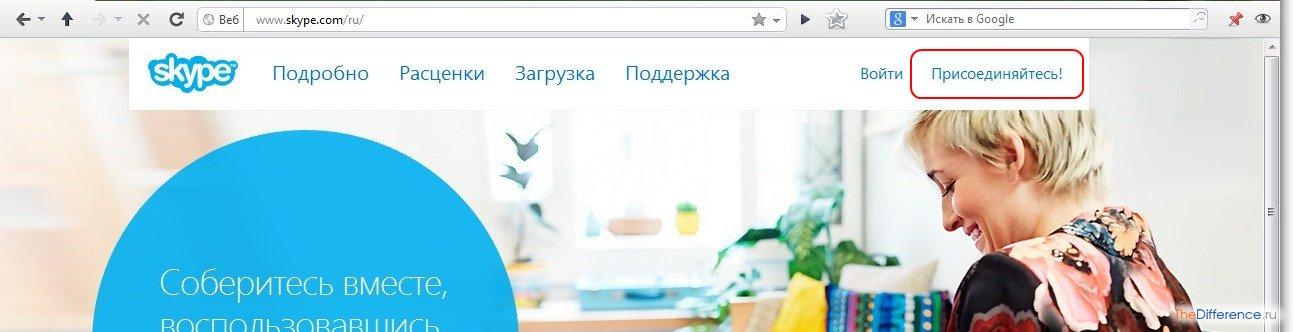


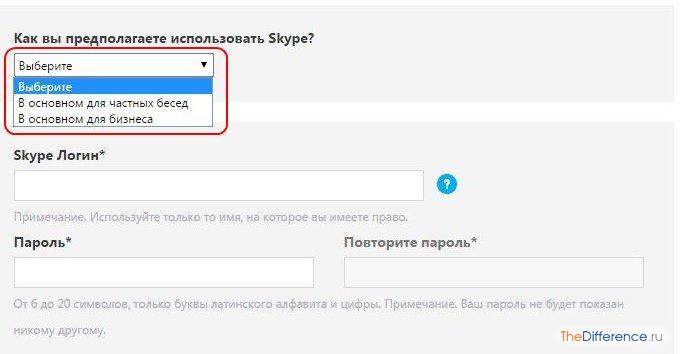
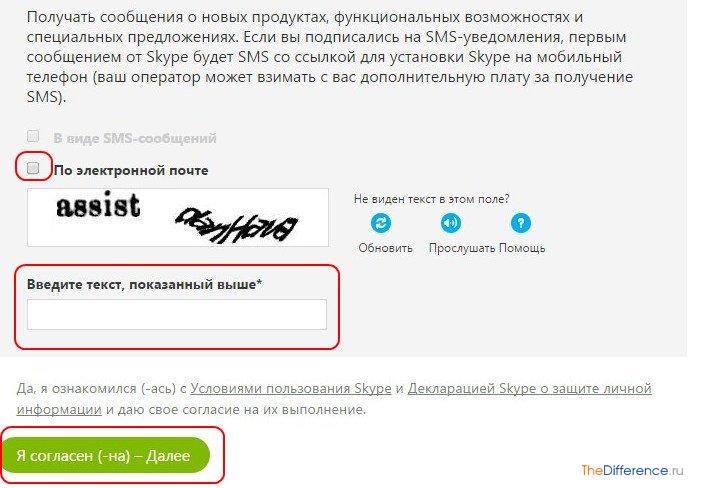
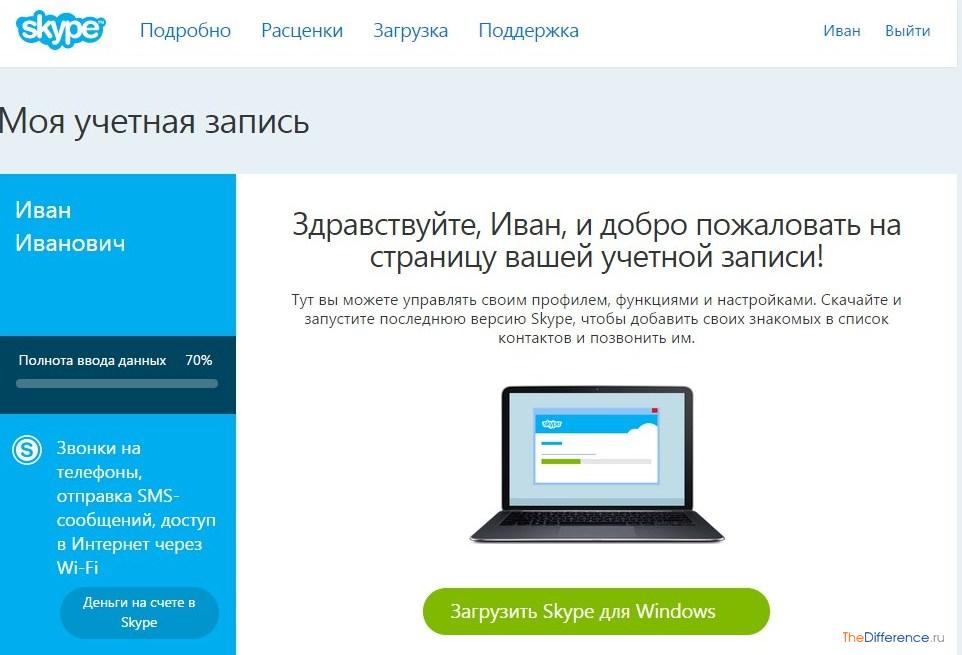
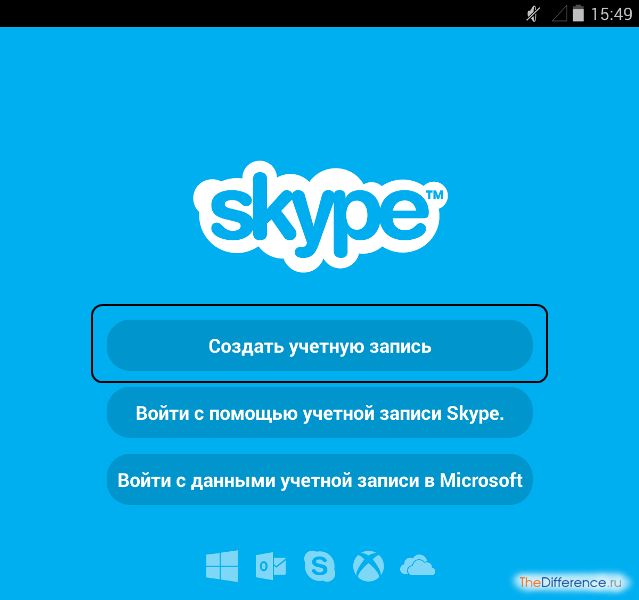

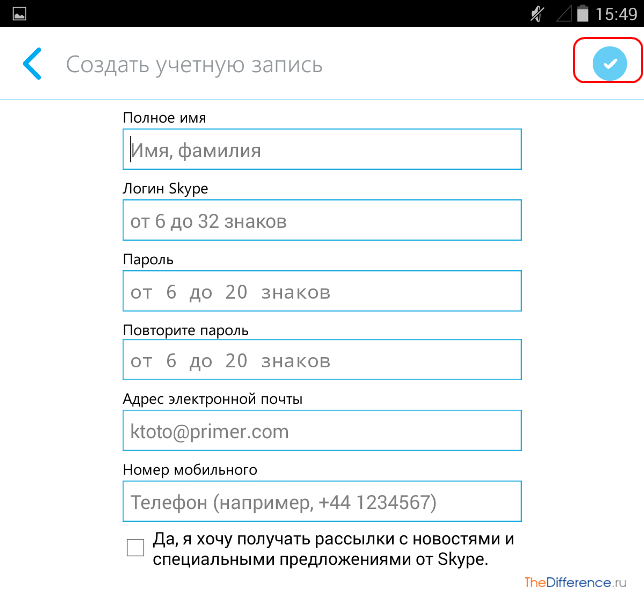




/rating_on.png)